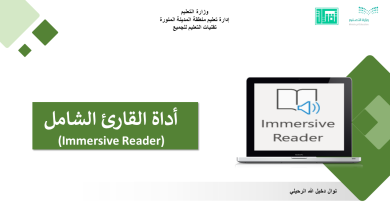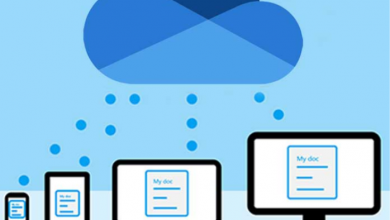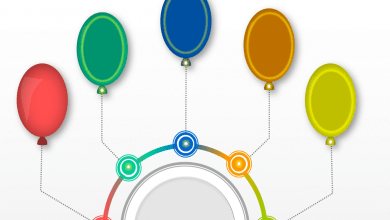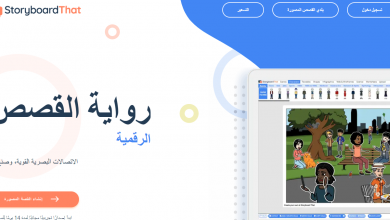أداة إدارة المشاريع والمهام عن بعد Asana – الجزء الثاني
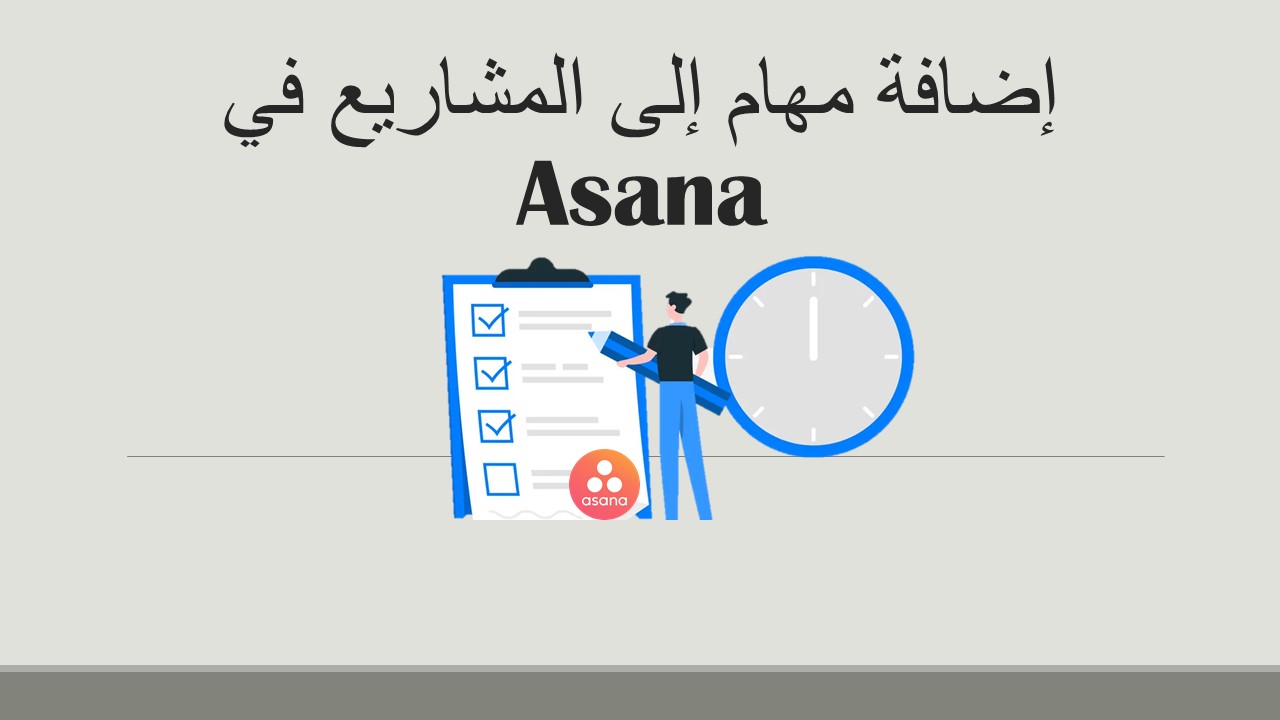
بعد أن تنتهي من إعداد مشروعك، حان الوقت لإضافة المهام إليه. المهمة هي العنصر الأكثر دقة في Asana. مهمة لها عنوان ووصف وتاريخ استحقاق. يمكنك تعيين مهمة لأحد أعضاء الفريق حتى تتمكن من تتبع الأداء. تعتبر المهام رائعة لقياس إنتاجية الموظفين عن بُعد.
لإنشاء مهمة جديدة
انقر فوق الزر “New Task ” في صفحة المشروع.
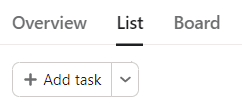
1- امنح مهامك اسمًا أو عنوانًا واضحًا يحدد ما يجب القيام به في هذه المهمة.
2- يمكنك إضافة المزيد من المعلومات حول المهمة في قسم الوصف.
3- يمكنك تعيين نفس المهمة لمشاريع متعددة إذا لزم الأمر..
يمكنك تعيين مهام لمستخدم أو تركها بدون تعيين
إذا كنت تستخدم Asana لإدارة مشاريعك الشخصية، فيمكنك ترك المهام بدون تعيين. ولكن إذا كنت تستخدم Asana لإدارة المشاريع مع عدة أشخاص، فقم دائمًا بتعيين المهمة لعضو فريق معين. عند النقر فوق اسم الشخص، سيعرض Asana جميع المهام المخصصة لذلك الشخص. يتيح لك تعيين المهام للأفراد تتبع أداء كل عضو في الفريق.
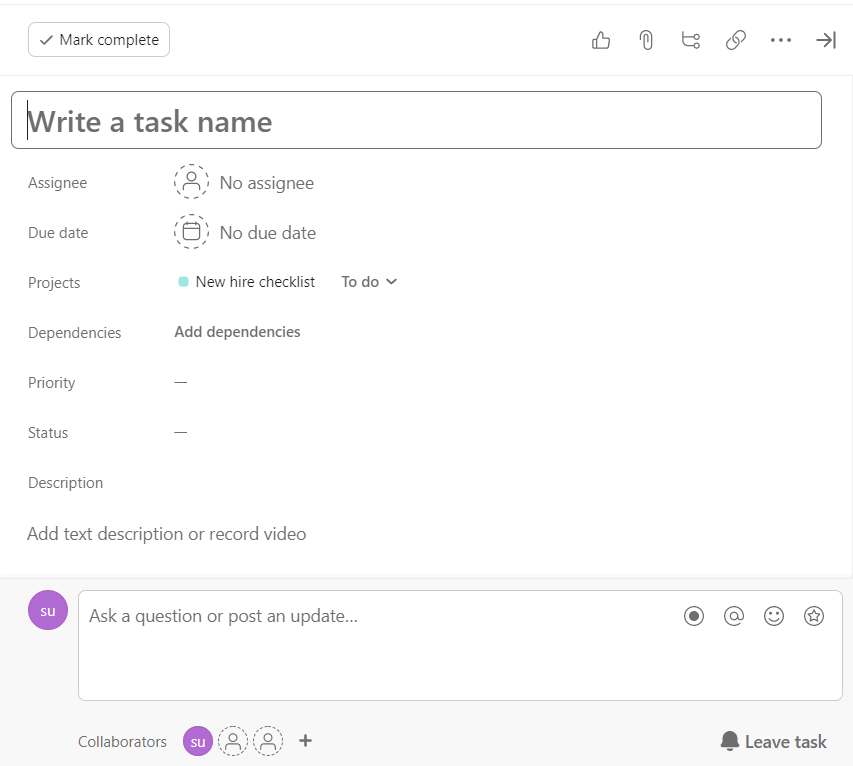
التقويم والتاريخ
قم دائمًا بتعيين تاريخ استحقاق للمهام حتى تظهر في عرض التقويم. تعد طريقة عرض التقويم طريقة رائعة لفهم ما يعمل عليه أعضاء فريقك في كل يوم من أيام الأسبوع أو الشهر. يمكنك معرفة موعد استحقاق مهام أو تسليمات محددة واتخاذ إجراء إذا كنت تعتقد أن المهمة لن تكتمل بحلول تاريخ الاستحقاق.
في طريقة عرض التقويم، يمكنك أيضًا مشاهدة المهام التي تجاوزت تاريخ استحقاقها، حيث تم تمييزها باللون الأحمر. تعد الوسائل المرئية مثل عرض التقويم مساعدة كبيرة في إدارة المشروع حيث يمكنك رؤية الانزلاقات واتخاذ الإجراءات التصحيحية مع عضو الفريق المعني.

إنشاء مهام متكررة في Asana
المهمة المتكررة هي المهمة التي تتكرر في فترة زمنية محددة. قد تكون هذه مهمة تقوم بها كل يوم أو أسبوع أو شهر. على سبيل المثال، يمكنك إرسال تقرير أسبوعي إلى جميع أصحاب المصلحة حول حالة المشروع. يمكنك إنشاء مهمة متكررة لها وتعيينها لتكرار كل أسبوع. وهذا يوفر عليك عناء إنشاء نفس المهمة كل أسبوع. لكل مشروع العديد من المهام التي تتكرر أسبوعيًا أو شهريًا. يمكنك توفير الكثير من الوقت من خلال إنشاء مهام متكررة في Asana.
لإنشاء مهمة متكررة، قم أولاً بإضافة مهمة عادية جديدة إلى مشروعك. ثم انقر فوق “Due Date” في “Task Detail”. سترى مربع حوار به تقويم

إضافة التعليقات على المهام
من المميزات المهمة في Asana هي القدرة على إضافة تعليقات على المهام. هذه الميزة مفيدة جدًا لتقديم الملاحظات وتتبع التقدم. التعليقات هي أيضًا طريقة رائعة للتواصل مع أعضاء الفريق وتنبيههم لاتخاذ إجراء.
على سبيل المثال، يمكن لكاتب المحتوى نشر تعليق لإعلام المراجع بأن المحتوى جاهز للمراجعة. سيرسل هذا التعليق رسائل Asana ورسائل البريد الإلكتروني إلى جميع متابعي المهمة. إذا كان المراجع أيضًا تابعًا للمهمة، فسيرى البريد الإلكتروني في علبة الوارد الخاصة به وسيعرف أنه بحاجة إلى مراجعة المحتوى.
إذا لم يقدم المراجع ملاحظات في الوقت المناسب، يمكن لمدير المشروع رؤية محفوظات التعليقات وسيعرف على الفور أن المهمة تنتظر المراجعة. عند الاستخدام الجيد، يوفر المتابعون والتعليقات معًا أداة قوية لإدارة المشروع بشكل فعال.
إضافة أقسام للمشاريع في Asana
إذا كنت تدير مشروعًا كبيرًا بمراحل متعددة أو سير عمل معقد، يمكنك استخدام الأقسام لتنظيم المهام في مشروعك.
- لإنشاء قسم، مرر مؤشر الماوس فوق ” Add Task “.
- ستظهر قائمة جديدة ” Add Section” بجوار ” Add Task”.
- انقر فوق ” Add Section” لإنشاء قسم جديد.
إذا كنت قد أضفت بالفعل مهمة إلى مشروعك وتريد تحويل المهمة إلى قسم، فما عليك سوى إضافة نقطتين (:) بعد اسم المهمة. سيظهر اسم المهمة الآن بالخط العريض وبه سطر تحته، مما يعني أنها أصبحت الآن قسمًا.